Содержание:
Беспроводные технологии уже довольно давно вошли в нашу жизнь, заменив собой не всегда удобные кабельные соединения. Сложно переоценить достоинства такого подключения – это и свобода действий, и быстрое переключение между устройствами, и возможность «повесить» несколько гаджетов на один адаптер. Сегодня поговорим о беспроводных наушниках, а точнее о том, как подключить их к компьютеру.
Подключение Bluetooth наушников
Большинство современных моделей беспроводных наушников поставляются с Bluetooth или радиомодулем в комплекте, и их подключение сводится к ряду простых манипуляций. Если же модель старая или предназначена для работы со встроенными адаптерами, то здесь придется совершить ряд дополнительных действий.
Вариант 1: Подключение через комплектный модуль
В данном случае мы будем пользоваться тем адаптером, который идет в комплекте с наушниками и может иметь вид коробочки со штекером mini jack 3.5 mm либо небольшого девайса с разъемом USB.
- Подключаем адаптер к компьютеру и, если требуется, включаем наушники. На одной из чашек должен присутствовать индикатор, свидетельствующий о том, что подключение произошло.
- Далее необходимо программно соединить девайс с системой. Для этого переходим в меню «Пуск» и в строке поиска начинаем писать слово «Bluetooth». В окне появится несколько ссылок, в том числе и нужная нам.
- После совершенных действий откроется «Мастер добавления устройства». На этом этапе нужно включить сопряжение. Чаще всего это делается с помощью зажатия кнопки включения на наушниках на несколько секунд. В вашем случае может быть по-другому – читайте инструкцию к гаджету.
- Дожидаемся появления нового устройства в списке, выбираем его и нажимаем «Далее».
- По завершении «Мастер» сообщит о том, что устройство успешно добавлено на компьютер, после чего его можно закрыть.
- Идем в «Панель управления».
- Переходим к апплету «Устройства и принтеры».
- Находим наши наушники (по названию), кликаем по значку ПКМ и выбираем пункт «Операции Bluetooth».
- Далее происходит автоматический поиск служб, необходимых для нормальной работы устройства.
- По завершении поиска нажимаем «Слушать музыку» и ждем, пока появится надпись «Подключение Bluetooth установлено».
- Готово. Теперь можно пользоваться наушниками, в том числе и со встроенным микрофоном.
Вариант 2: Подключение наушников без модуля
Данный вариант подразумевает наличие встроенного адаптера, что наблюдается на некоторых материнских платах или ноутбуках. Для проверки достаточно перейти в «Диспетчер устройств» в «Панели управления» и найти ветку «Bluetooth». Если ее нет, то нет и адаптера.
Если ее нет, то будет необходимо приобрести универсальный модуль в магазине. Выглядит он, о чем уже было сказано выше, как небольшой девайс с разъемом стандарта USB.
Обычно в комплект поставки входит диск с драйверами. Если его нет, то, возможно, дополнительное ПО для подключения конкретного устройства не требуется. В противном случае придется выполнить поиск драйвера в сети в ручном или автоматическом режиме.
Ручной режим – поиск драйвера на официальном сайте производителя. Ниже пример с устройством от Asus.
Автоматический поиск осуществляется непосредственно из «Диспетчера устройств».
- Находим в ветке «Bluetooth» устройство, возле которого стоит значок с желтым треугольником или, если ветка отсутствует, то «Неизвестное устройство» в ветке «Другие устройства».
- Кликаем ПКМ по устройству и в открывшемся контекстном меню выбираем пункт «Обновить драйверы».
- Следующий этап – выбираем автоматический режим поиска в сети.
- Дожидаемся окончания процедуры – нахождения, скачивания и установки. Для надежности перезагружаем ПК.
Дальнейшие действия будут точно такие же, как и в случае с комплектным модулем.
Заключение
Производители современного оборудования делают все возможное для облегчения работы со своими продуктами. Подключение блютус наушников или гарнитуры к компьютеру – операция довольно простая и после прочтения этой статьи точно не вызовет затруднений даже у малоопытного пользователя.
 lumpics.ru
lumpics.ru
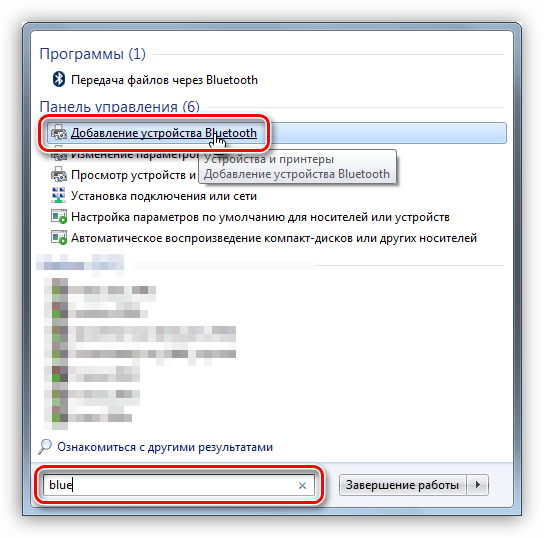
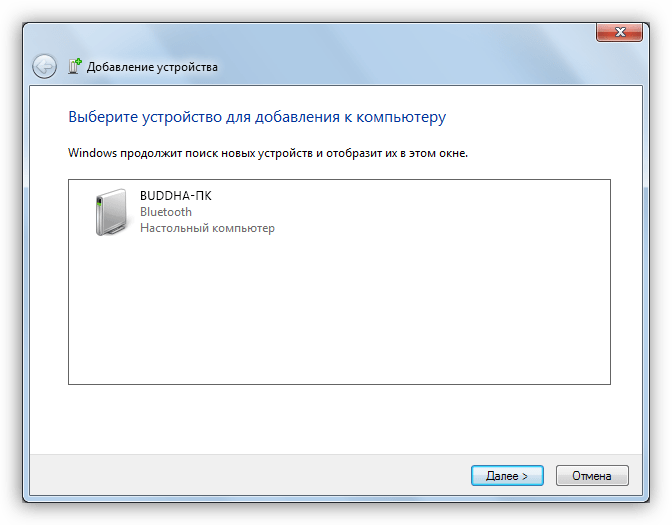
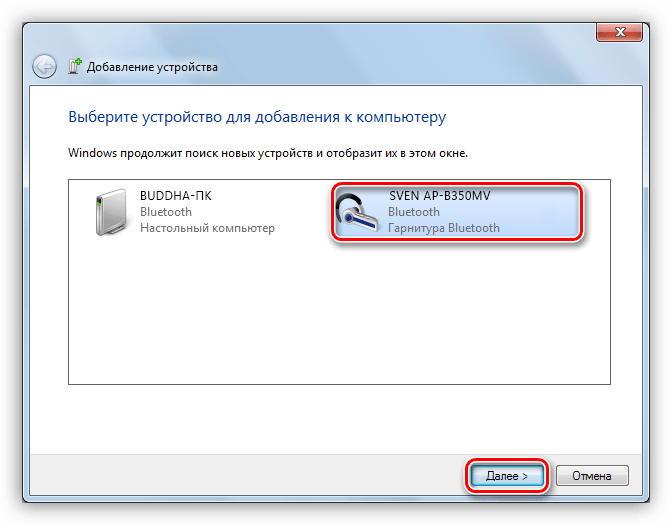
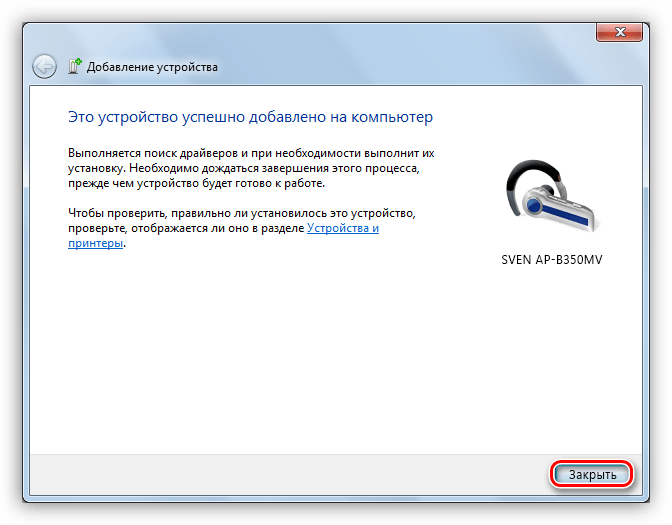
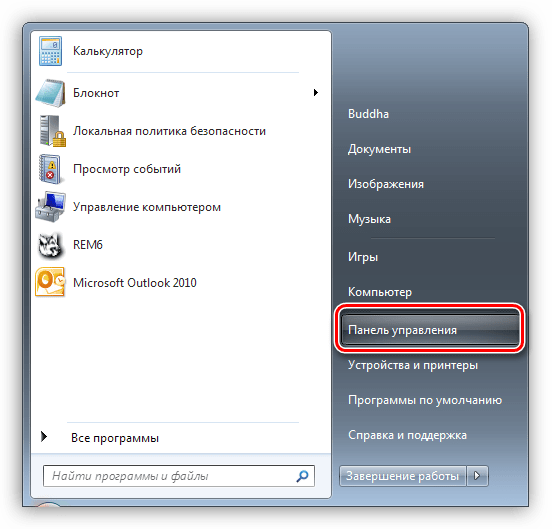
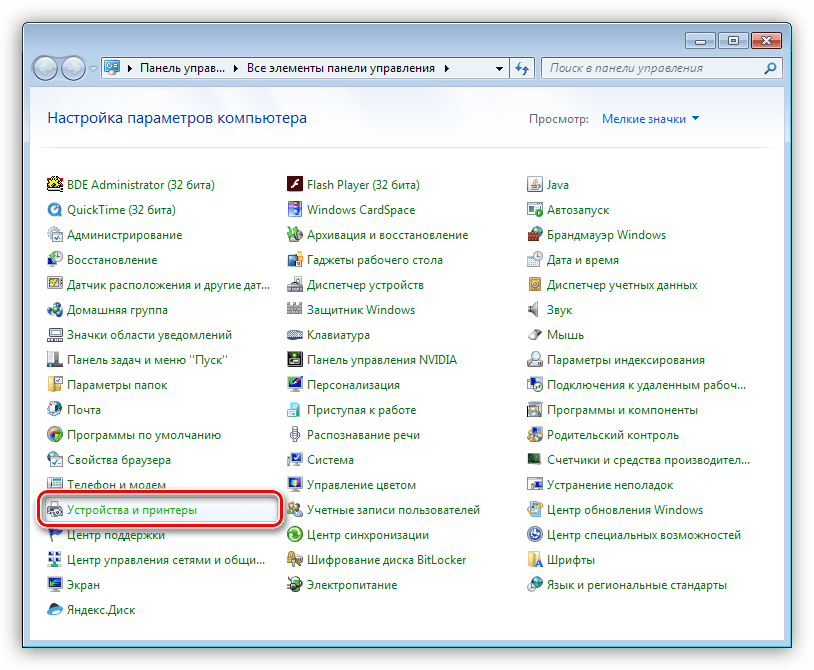
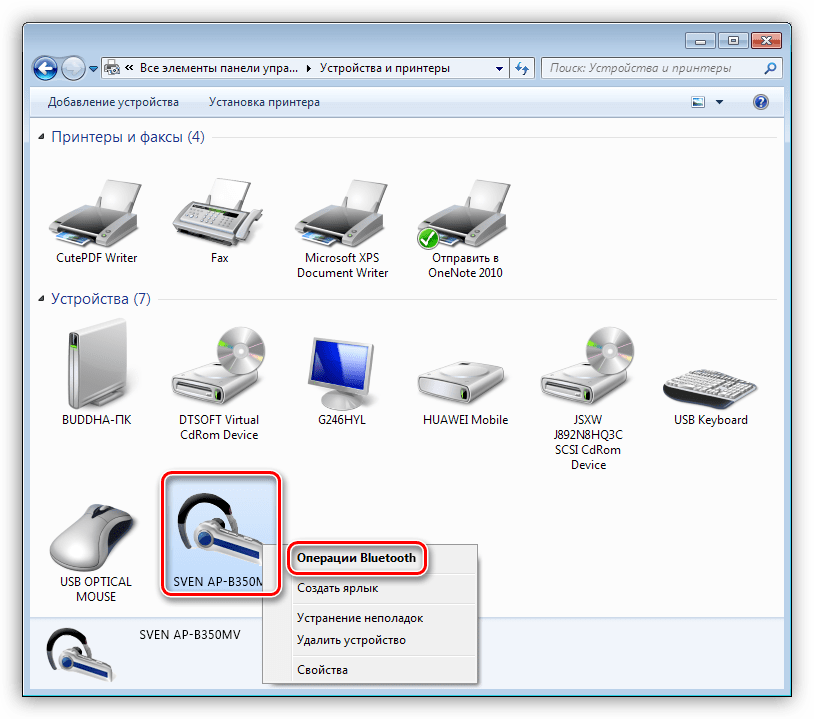
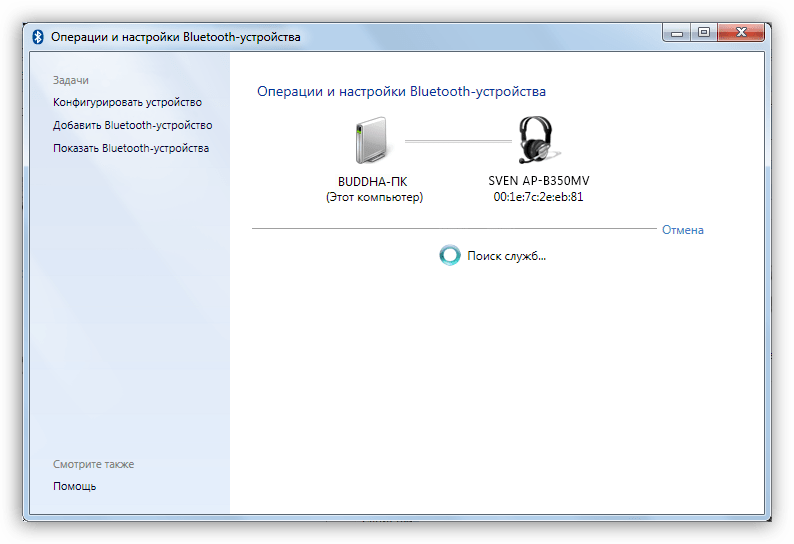
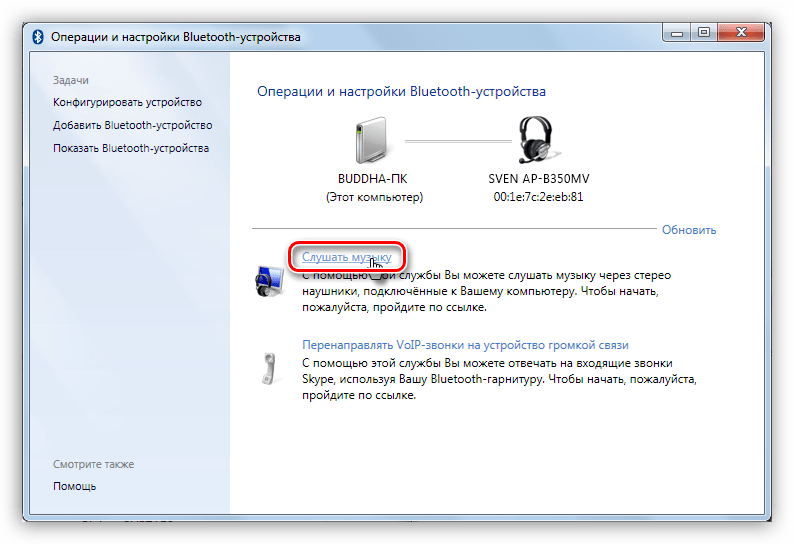




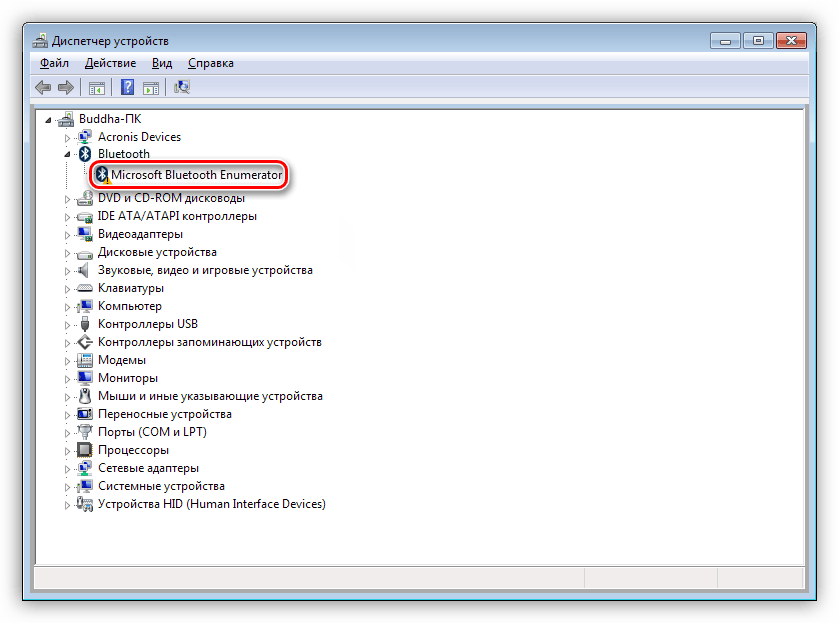
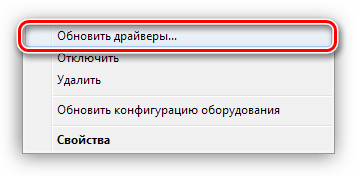
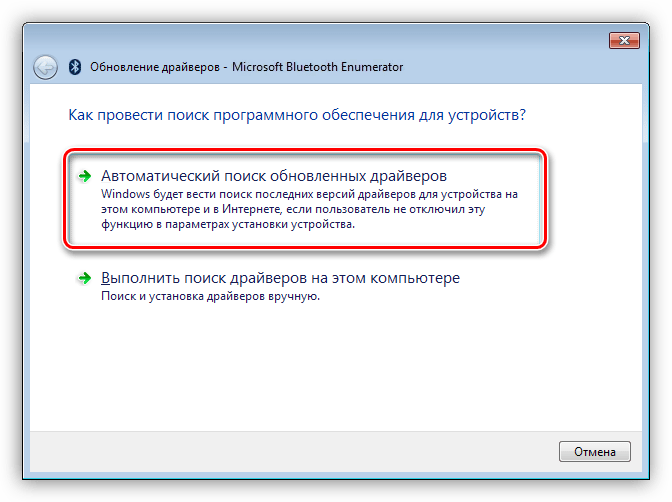




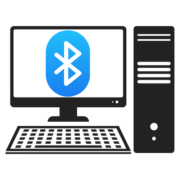






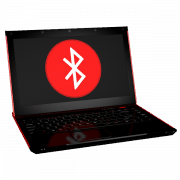
у меня не подключается блютуз
Антон, что конкретно у Вас не подключается? Сами наушники или не включается адаптер? Ошибки какие-нибудь появляются? Подробнее, пожалуйста, очень мало информации.
Windows 7. Наушники беспроводные JBL t450B. Гарнитура БТ установлена. Наушники комп находит, но на значке восклицательный знак и просит обновить драйвера, которых нет, как таковых (через центр винды). На 10-ке устанавливаются автоматически (на другом компе). Видимо, на 7-ке какая-то засада…Как решить?
Александр, попробуйте обновить драйвера звуковой карты, а затем снова подключить наушники
Установила адаптер БТ, добавила наушники, значок появился в разделе Устройства и принтеры, но значок какой-то тусклый и при нажатии ПКМ не появляется пункт «Операции Bluetooth». Как решить проблему?
Здравствуйте, Соня. Значит аудиоустройство не подключились. Изучите инструкцию по активации режима обнаружения по Bluetooth на наушниках и перед следующей попытке подключения перезапустите адаптер через диспетчер устройств. Просто отключите его, а затем включите.
у меня нету блютуса
Здравствуйте, Аноним. В данной статье в Способе 2 рассказано о том, как подключить наушники в том случае, когда у Вас компьютер не поддерживает технологию Bluetooth. Вам нужно обратиться в онлайн или физический магазин, чтобы приобрести там специальный адаптер. Он подключается к компьютеру через USB-разъем, а через него уже производится соединение беспроводных наушников.
Начинаю поиск устройств блютуз на своём ноутбуке и поиск ничего не выдаёт.
Никита, здравствуйте. Единственное, что можно порекомендовать в Вашем случае — это проверить, готово ли подключаемое устройство к сопряжению и, если потребуется перевести его в этот режим (возможно, потребуется ознакомиться с инструкцией), а также убедиться в том, что в данный момент оно не сопряжено с каким-либо другим устройством. Если же подключать к ноутбуку планируете телефон, загляните в его настройки и проверьте, включено ли его обнаружение для других устройств.
нет такой строки как ОПЕРАЦИЯ ПО БЛЮТУЗ
Не соответствует запросу: «как подключить наушники huawei freebuds к компьютеру»
Данил, здравствуйте. Вы ведь сами перешли по ссылке из поисковой выдачи на эту статью, изначально видели ее заголовок. Да, в ней нет ничего конкретно про huawei freebuds, но это ведь блютуз наушники, и в статье описан общий алгоритм подключения такого оборудования к компьютеру. Если вы прочтете вторую ее часть (Вариант 2) и выполните предложенные автором рекомендации, то и наушники сможете подключить.
Приобрёл USB-БТ-адаптер hama 4.0, причём изначально сказал в магазине, что подключать нужно будет наушники (AWEI). При попытке сопряжения выдаёт ошибку. И ничего так и не получилось — ни после перезагрузки компьютера, ни после манипуляций в панели управления. Что делать — непонятно (
нет строки «Операции Bluetooth».
колонка подключена к блютусу, захожу в оборудование и звук . нажимаю на управление звуковыми устройствами , а там ее нет
у меня нет блютуз в диспетчере устройств
Здравствуйте Наушники подключаете к ноутбуку или компьютеру? Если второй вариант, убедитесь в том, что к нему подключен Bluetooth-адаптер, о котором идет речь во второй части статьи, и что он исправен, либо комплектный переходник, о котором говорится в первой части. Возможно, дополнительно потребуется установить соответствующий драйвер. О том, как это сделать, рассказывается в отдельной статье на нашем сайте. Собственно, все это справедливо и для ноутбука.
Подробнее: Поиск и установка драйверов для Bluetooth-адаптера
Используйте bluesoleil !!!!!
Мне надо для pc а не для ноутбука
Рома, в статье рассказывается именно об этом. Точнее, без разницы, к ПК или ноутбуку будут подключаться беспроводные наушники, главное условие — это наличие блютуз-модуля.
BAH-820 BT не подключается к ноутбуку по блитуз,драйвера устанавливаются и выкидывает постоянно окно что они неправильные подделка …в интернете драйверов тоже не находит к этим наушникам.на телефонах работает отлично,но главная цель при покупке была для ноутбука ..печаль…
Добрый день! У меня ПК без Bluetooth. ОС Win7 x32. Купил адаптер CSR v4.0 к подаренным наушникам BHP-MXP. Не могу согласовать адаптер и наушники — отсутствует пункт «Операции Bluetooth» в меню «Устройства и принтеры». Подскажите решение вопроса. Спасибо.
У меня нет ни встроенного адаптера ни специального комплекта!
у меня нету не этого модема ни диспетчера как это сделать?
у меня нет ни блютус модуля, ни наушников, ни компьютера.
что делать?
если нет блютуза на компе ,то какой адептер нужен беспроводной или проводной?